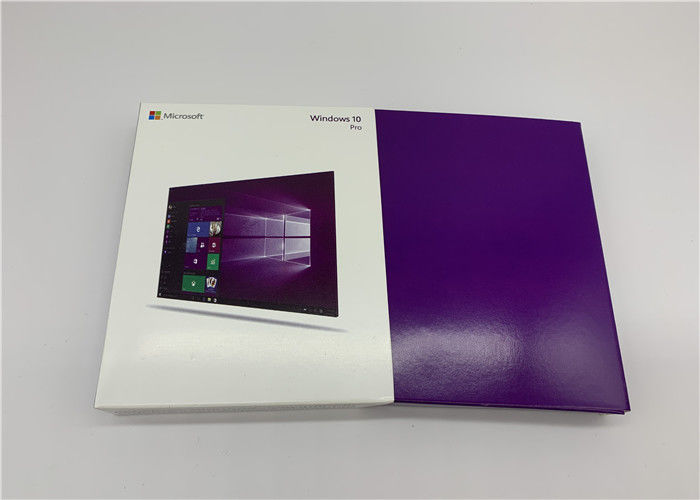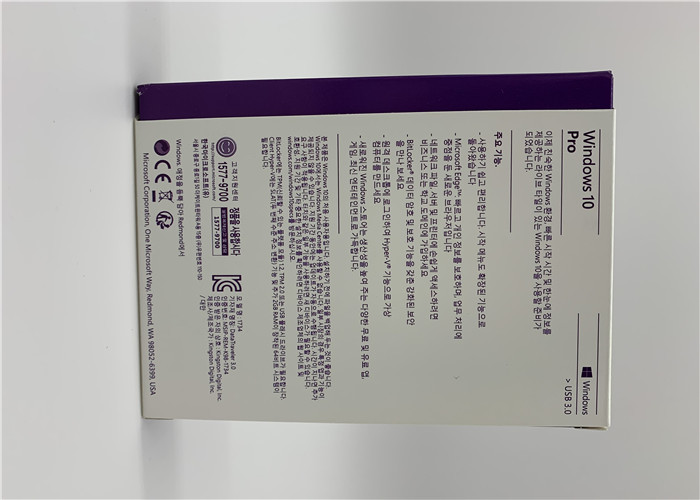windows 10 profesional ritel Aktivasi Online 64 Bit USB 3.0 Versi Paket
Windows 10 Home vs Windows 10 Pro: ringkasan perbedaan
| Rumah | Pro |
Buat dan bergabung dengan domain (jaringan kerja) | Tidak | iya nih |
BitLocker | Tidak | iya nih |
Manajemen kebijakan kelompok | Tidak | iya nih |
Remote Desktop | Tidak | iya nih |
Hyper-V (virtualisasi) | Tidak | iya nih |
Akses yang Ditugaskan | Tidak | iya nih |
Mode Perusahaan Internet Explorer | Tidak | iya nih |
Windows Store for Business | Tidak | iya nih |
Boot Tepercaya | Tidak | iya nih |
Pembaruan Windows untuk Bisnis | Tidak | iya nih |
Maks. RAM yang didukung | 128GB | 2TB |
Windows 10 Home Vs Windows 10 Pro: Apa perbedaannya?
Sementara Windows 10 Home berfokus kuat pada konsumen, Windows 10 Pro lebih untuk pengguna daya, dan mereka yang menjalankan usaha kecil hingga menengah. Ini dapat dilihat pada fitur keamanan canggih yang ditemukan dalam paket Pro.
BitLocker
BitLocker adalah perangkat lunak enkripsi yang memungkinkan pengguna yang sadar keamanan untuk sepenuhnya mengamankan drive mereka dari peretas potensial. Di Windows 10 Pro Microsoft telah membuat beberapa penyesuaian yang baik untuk layanan ini.
'Dengan BitLocker,' jelas Joe Belfiore, Wakil Presiden Korporat dari Grup Sistem Operasi Microsoft, 'pengguna akhir menghadapi keputusan semua atau tidak sama sekali untuk seluruh drive yang akan dienkripsi, dan itu tidak memberikan banyak fleksibilitas dalam hal cara file bergerak. Kami sedang memecahkan masalah itu. '
Iterasi baru dari BitLocker memungkinkan pengguna untuk mengenkripsi file individual dan menyimpannya bersama yang tidak terenkripsi. Plus mereka sekarang dapat digunakan dengan cara yang sama pada stik USB, meningkatkan cara di mana file dapat dibagi antara mereka dengan izin yang tepat untuk membacanya.
Koneksi Desktop Jarak Jauh
Baik Windows 10 Home maupun Pro dapat memulai sesi Remote Desktop Connection, tetapi hanya PC yang menjalankan Windows 10 Pro yang dapat dikendalikan dari jarak jauh. Mesin Windows 10 Home hanya dapat dibantu dari jarak jauh, dan ini terutama untuk ahli untuk menunjukkan kepada pengguna rumahan cara mengubah pengaturan, misalnya.
Pembaruan Windows untuk Bisnis
Di Windows 10 Pro Anda mendapatkan opsi untuk menunda pembaruan, tetapi opsi ini tidak benar-benar ada di Beranda. Microsoft memaksa tambalan dan pembaruan ke mesin Home secara otomatis. Anda dapat menghentikan mereka selama beberapa jam, tetapi hanya itu.
Ini dirancang untuk mencegah pembaruan buggy dari mempengaruhi PC bisnis, dan pembaruan dapat ditunda selama beberapa bulan.
Hyper-V
Virtualisasi adalah manfaat lain dari Windows 10 Pro, walaupun hanya sedikit yang ingin menggunakannya. Ini seperti memiliki VirtualBox bawaan, meskipun Anda masih harus menginstal Hyper-V pada Windows 10 Pro secara manual. Anda juga harus memiliki CPU yang mendukung virtualisasi.
Fitur bisnis
Manajemen Kebijakan Grup dan akses ke Windows 10 Business Store adalah fitur lain yang disediakan untuk WIndows 10 Pro. Microsoft juga mencantumkan kemampuan untuk bergabung dengan Azure Active Directory, dengan satu akses ke aplikasi yang di-hosting cloud.
Hanya Windows 10 Pro yang mendukung bergabung (atau membuat) domain, yang memungkinkan PC ditambahkan ke jaringan perusahaan. Dengan Windows 10 Home, Anda tidak dapat melakukan ini dan Anda didorong untuk menggunakan akun Microsoft daripada akun pengguna lokal.
Assigned Access memungkinkan sysadmin membatasi tablet Windows hanya untuk menjalankan aplikasi tertentu (manfaat yang sangat spesifik yang hanya berlaku untuk beberapa).
Semua versi Windows 10 bisnis hadir dengan fitur-fitur ini:
1. Boot Tepercaya Windows
Windows 10 menutup jalur yang memungkinkan malware untuk bersembunyi dengan memulai sebelum malware melakukannya. Booting tepercaya Windows, digunakan bersama dengan UEFI Secure Boot, membantu memastikan bahwa PC Anda melakukan booting dengan aman dan bahwa hanya perangkat lunak tepercaya yang dapat berjalan selama start-up.
2. Windows Hello4
Windows Hello4 adalah alternatif tingkat perusahaan yang nyaman untuk kata sandi yang dirancang untuk dunia mobile-first saat ini. Ia menggunakan cara alami (biometrik) atau yang akrab (PIN) untuk memvalidasi identitas pengguna menggunakan perangkat yang sudah mereka miliki. Tidak memerlukan perangkat keras eksternal tambahan seperti Smartcard, dan / atau infrastruktur.
3. BitLocker5
BitLocker5 dan BitLocker to Go mengenkripsi data Anda di perangkat Anda dan bahkan di drive USB Anda, sehingga Anda lebih terlindungi.
4. Perlindungan Informasi Windows6
Windows Information Protection6 (WIP) memudahkan melindungi data bisnis Anda. WIP memberikan akses pengguna dan aplikasi ke data yang dilindungi berdasarkan kebijakan yang Anda tetapkan. Jadi, Anda dapat membantu melindungi data di mana pun ia berada di perangkat Anda — tanpa memengaruhi pengalaman pengguna Anda.
5. Akses Bersyarat7
Layanan cloud Windows Device Health Attestation yang digunakan bersamaan dengan sistem manajemen seperti Microsoft Intune8 dapat menyediakan layanan Akses Bersyarat yang membantu mencegah perangkat yang tidak dapat dipercaya untuk mendapatkan akses ke sumber daya perusahaan.
Windows 10 Home vs Pro, Windows Mana Yang Tepat Untuk Anda?
Windows 10 Home dan Pro akhirnya ada di sini dan mereka penuh dengan fitur-fitur hebat. Windows 10 Home mencakup pengembalian dari Start Menu, Cortana, Mode Penghemat Baterai, Enkripsi Perangkat, Virtualisasi, Microsoft Edge, dan banyak lagi. Pilihan tepat untuk PC Anda di rumah.
Windows 10 Pro mencakup semua fungsi Windows 10 Home plus fitur bisnis dan keamanan tambahan. Windows 10 Pro dilengkapi dengan Manajemen Kebijakan Grup, kemampuan untuk bergabung dengan Domain, Bitlocker, Remote Desktop, dan Microsoft Passport. Pilihan ideal Jika Anda menjalankan bisnis kecil hingga menengah atau jika Anda mencari keamanan tingkat lanjut.
Informasi Penting Tambahan
Untuk menginstal Windows 10 Pro OEM, Anda harus melakukan INSTAL BERSIH. Jika Anda tidak ingin melakukan instalasi yang bersih, Windows 10 Retail adalah pilihan yang lebih baik.
Instalasi yang bersih membutuhkan memformat hard drive Anda selama proses instalasi (Anda akan kehilangan semua data pada hard drive Anda).
Anda tidak dapat memutakhirkan dari sistem operasi yang lebih lama. Namun Anda dapat membuat partisi pada hard drive Anda untuk membuat cadangan file dan program Anda.
Anda juga perlu membuat media instalasi dengan DVD atau drive USB. Petunjuk tentang cara melakukan instalasi yang bersih dan membuat media instalasi akan dikirimkan bersama pesanan Anda.
Windows 10 Pro OEM hanya dapat diinstal sekali di satu komputer.
Bagaimana cara membuat drive USB yang dapat di-boot untuk Windows 10?
Windows 10 akan dirilis akhir bulan ini. OS akan tersedia pada flash drive, namun, jika Anda ingin membuat drive USB Anda sendiri yang dapat di-boot untuk Windows 10, Anda dapat melakukannya dengan mudah. Begini caranya:
Cara mudah
Selalu ada "cara mudah" untuk melakukan sesuatu di Windows menggunakan beberapa jenis perangkat lunak. Membuat drive USB yang dapat di-boot juga cukup mudah - inilah cara melakukannya:
Unduh Rufus dari sini
Klik dan Buka rufus.exe
Setelah antarmuka pengguna perangkat lunak terbuka, colokkan USB Anda
Setelah itu, cari "Buat opsi USB drive bootable" dan dari drop-down, pilih ISO Image
Kemudian, klik tombol di sebelah dropdown dan pilih Windows 10 ISO yang ingin Anda instal
Terakhir, klik "Start" dan tunggu perangkat lunak membuat drive USB yang bisa di-boot.
Cukup banyak. Sekarang Anda memiliki drive USB yang dapat di-boot, cukup colokkan di perangkat Anda dan pastikan BIOS Anda sudah siap dan Anda sekarang dapat dengan mudah menginstal Windows 10 menggunakan drive USB yang dapat di-boot yang baru saja Anda buat.
Cara yang sulit
Jika Anda tidak ingin menggunakan perangkat lunak apa pun, ada cara lain untuk membuat drive USB yang dapat di-boot, tetapi itu agak rumit. Berikut cara melakukannya:
Pertama, pastikan drive USB Anda terhubung
Cari dan buka Command Prompt sebagai administrator
Selanjutnya, Anda harus membuka utilitas manajemen disk menggunakan CMD (Command Prompt) - untuk melakukannya, ketik diskpart dan tekan enter
Setelah itu, Anda harus menampilkan disk yang terhubung yang tersedia - untuk melakukan itu, ketik disk daftar dan tekan enter
Kemudian, Anda harus memilih drive USB Anda - untuk melakukannya, ketik pilih disk # dan tekan enter - Anda harus mengganti # dengan nomor disk Anda
Selanjutnya, Anda harus membersihkan drive USB - untuk melakukannya, ketik clean dan tekan enter
Maka Anda harus membuat partisi yang dapat di-boot - ketik create primary partisi dan tekan enter
Anda sekarang harus memilih partisi yang baru saja Anda buat. Untuk melakukannya, ketikkan partisi pilih 1.
Setelah itu, ketik aktif dan tekan enter
Selanjutnya, Anda perlu memformat drive USB - cukup ketik format fs = fat32 dan tekan enter
Anda sekarang harus menetapkan huruf drive USB Anda, untuk melakukan itu, cukup ketik menetapkan
Terakhir, salin semua file Windows 10 dan rekatkan di dalam drive USB. (Anda dapat menyalin file dengan mengekstrak ISO atau menyalinnya dari disk Windows 10).
Itu dia! Anda baru saja secara manual membuat drive USB yang dapat di-boot Windows 10 dan siap untuk menginstal Windows 10 pada perangkat Anda.
Membuat drive USB yang dapat di-boot cukup mudah, jujur saja. Saya sarankan mengikuti cara mudah membuat drive USB yang dapat di-boot jika Anda bukan seorang ahli - namun, jika Anda seorang ahli, cukup ikuti cara yang sulit untuk membuat drive USB yang dapat di-boot dan hindari menggunakan semua jenis perangkat lunak.
Persyaratan sistem
Jika Anda ingin memutakhirkan ke Windows 10 di PC atau tablet Anda, inilah perangkat keras minimum yang Anda perlukan. Baca lebih lanjut di bawah ini untuk mempelajari tentang faktor-faktor tambahan yang memengaruhi peningkatan kemampuan. Untuk informasi lebih lanjut tentang penawaran upgrade gratis 1 , silakan kunjungi halaman Upgrade Windows 10 untuk detailnya.
Prosesor yang Dibutuhkan
| Prosesor 1 GHz atau lebih cepat | Memori yang Diperlukan | RAM 1 GB untuk 32-bit; 2 GB untuk 64-bit | Diperlukan Ruang Hard Disk | Hingga 20 GB ruang hard disk yang tersedia | Kartu video yang diperlukan | Resolusi layar 800 x 600 atau lebih tinggi. Prosesor grafis DirectX® 9 dengan driver WDDM |
Konektivitas yang diperlukan
| Akses internet (mungkin dikenakan biaya) | Persyaratan sistem lainnya | Akun Microsoft diperlukan untuk beberapa fitur. Menonton DVD memerlukan perangkat lunak pemutaran yang terpisah | Persyaratan sistem tambahan | Anda harus menerima Ketentuan Lisensi terlampir, juga di microsoft.com/useterms
Diperlukan aktivasi • Lisensi tunggal • 32 & 64-bit pada USB 3.0 disertakan |

|
 Pesan Anda harus antara 20-3.000 karakter!
Pesan Anda harus antara 20-3.000 karakter! Silakan periksa email Anda!
Silakan periksa email Anda!  Pesan Anda harus antara 20-3.000 karakter!
Pesan Anda harus antara 20-3.000 karakter! Silakan periksa email Anda!
Silakan periksa email Anda!